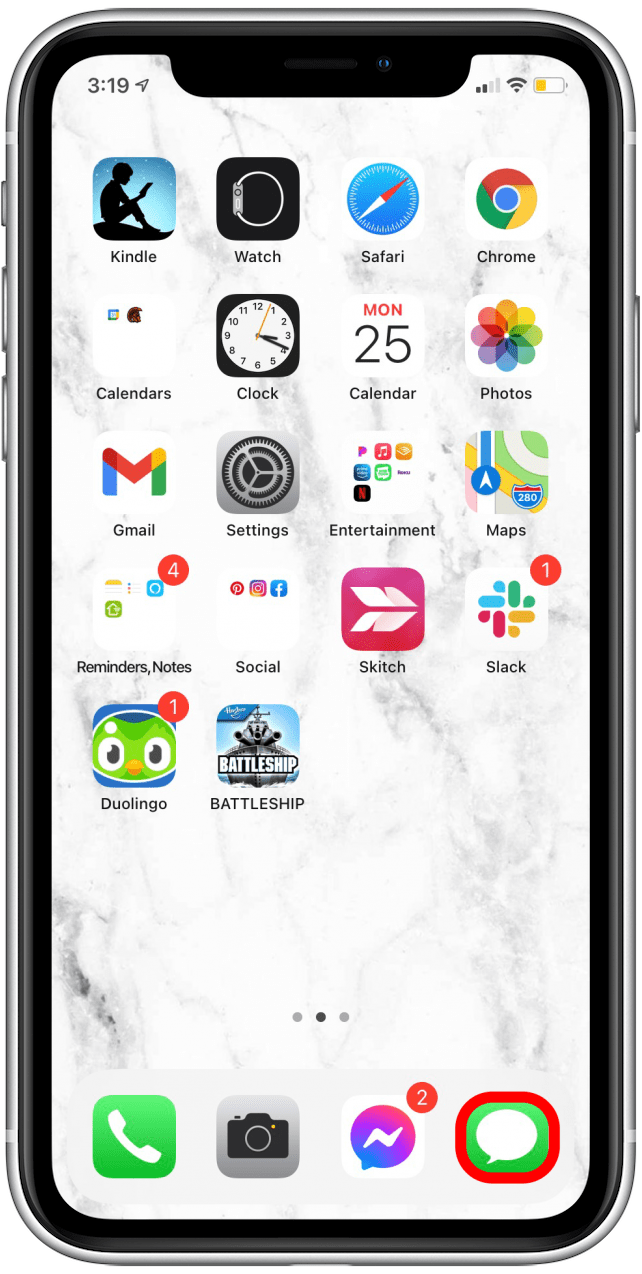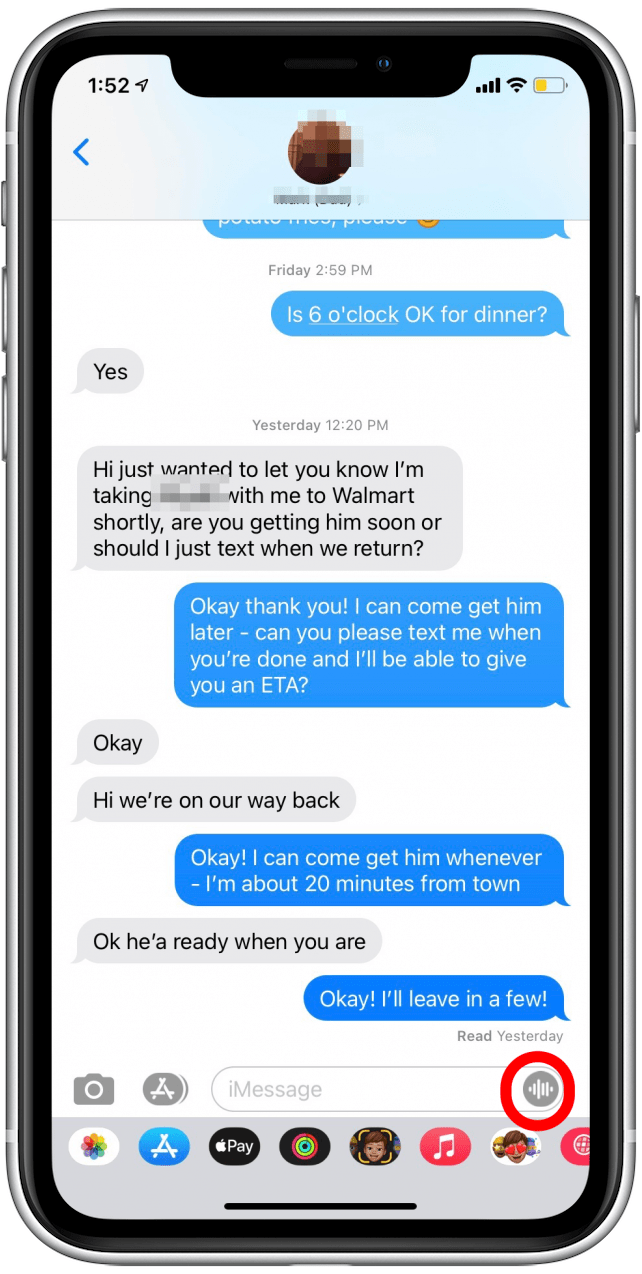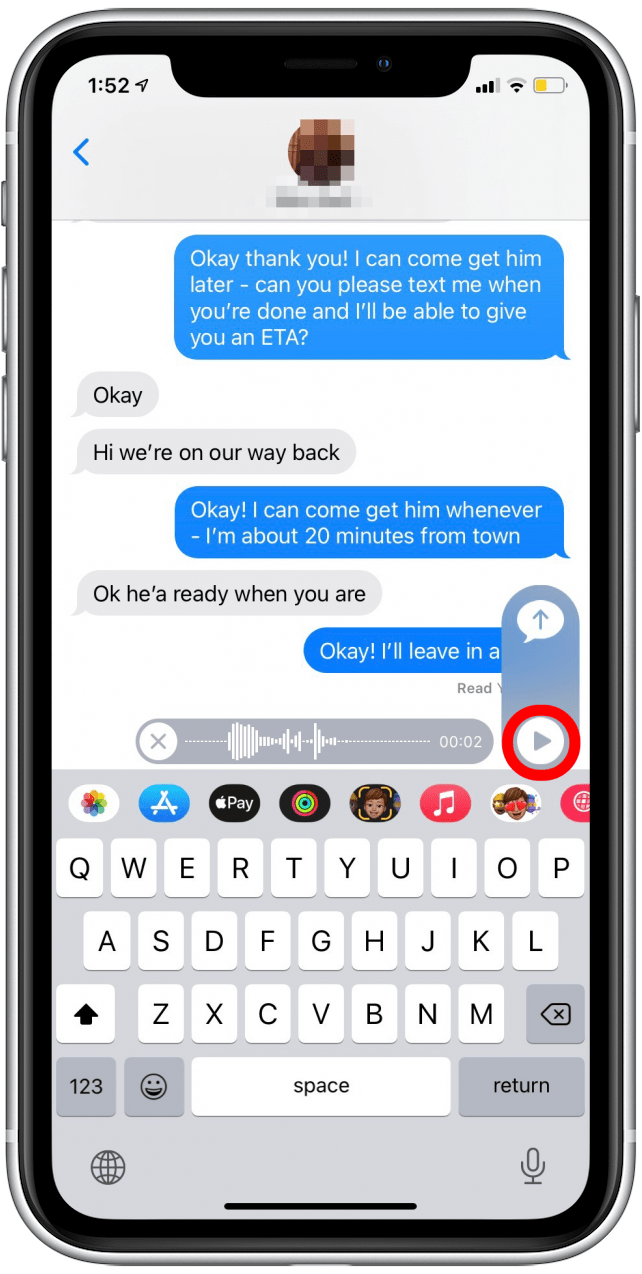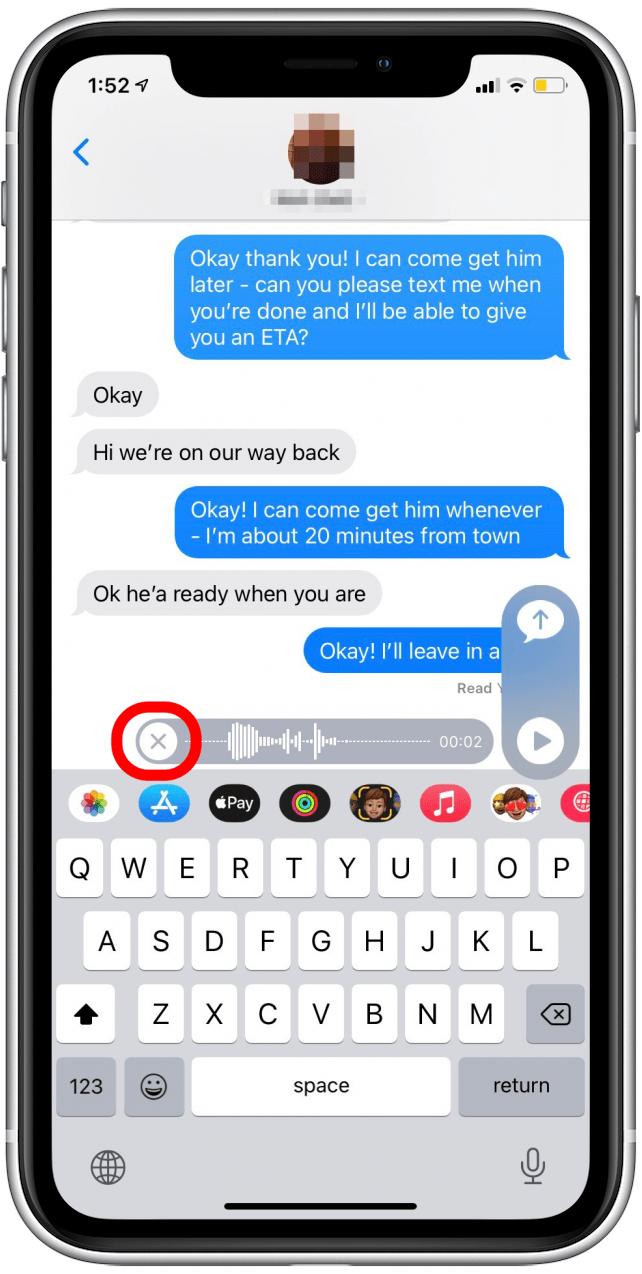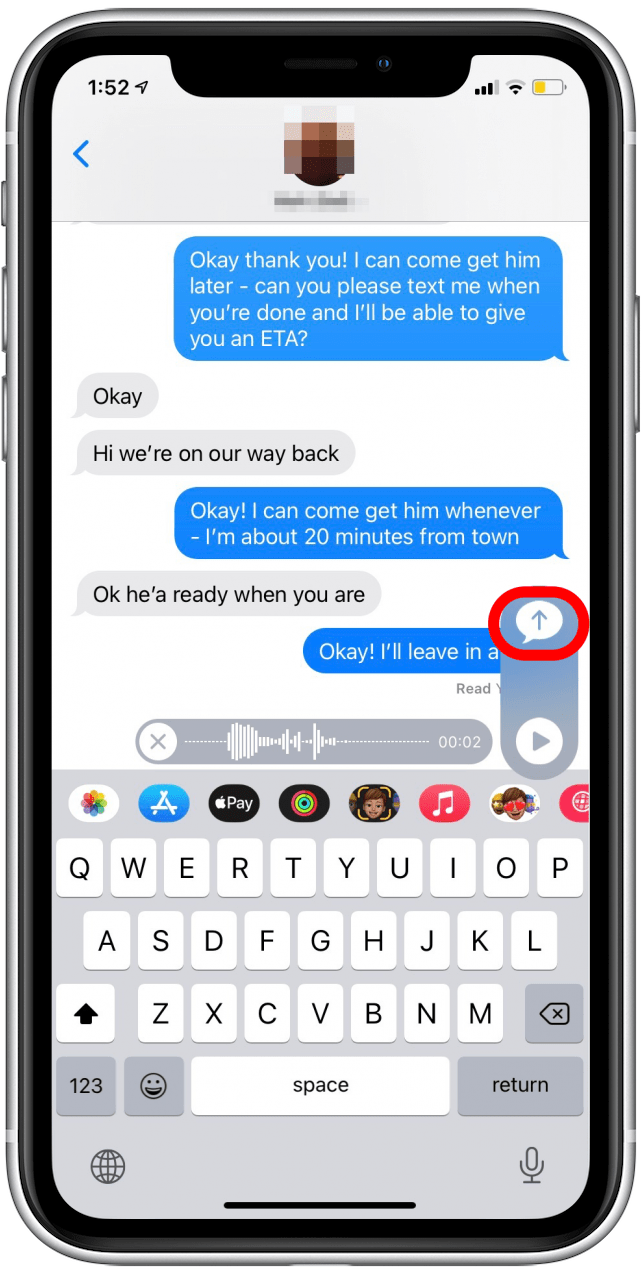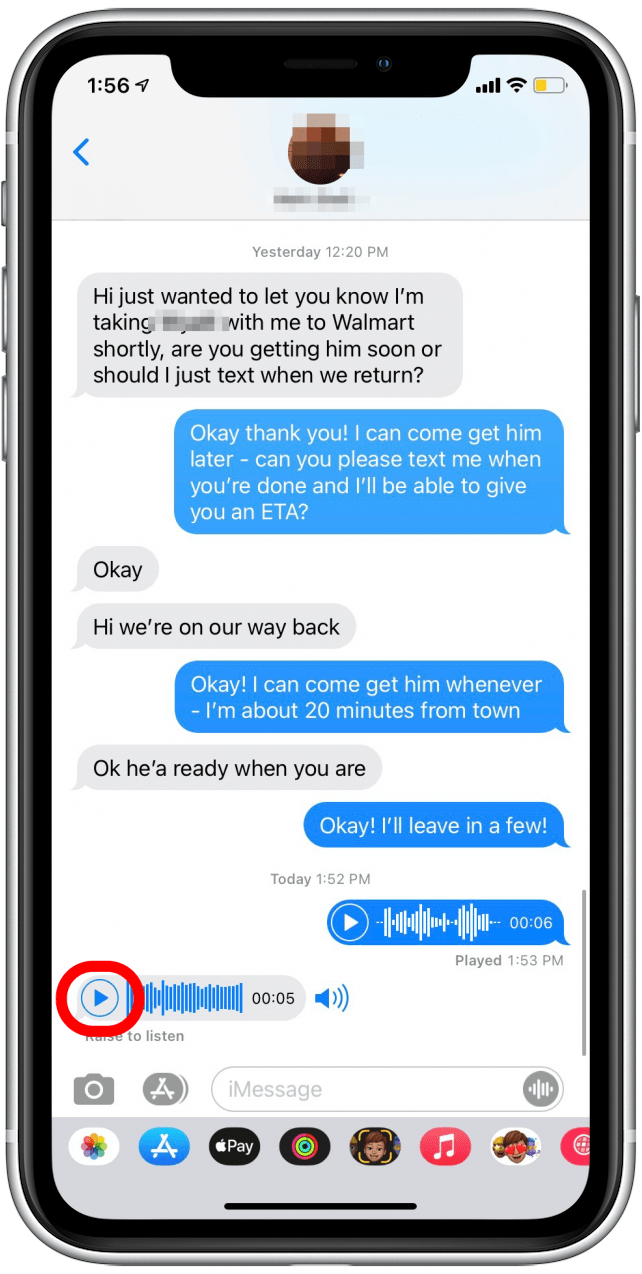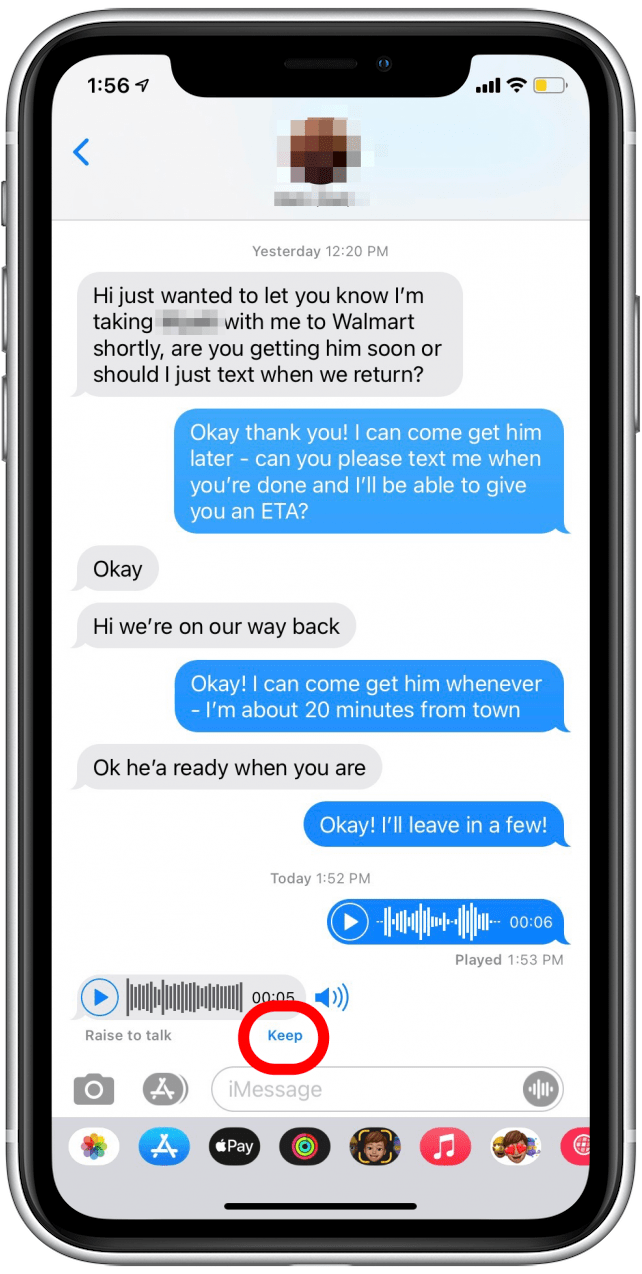בתוך אפליקציית ההודעות, באפשרותך לשלוח ולקבל הודעות שמע עם משתמשי אייפון אחרים. שליחה וקבלת הודעות שמע זו דרך מהנה לתקשר עם הקול שלך מבלי להיות בטלפון, ומבלי להשתמש בתכונה iPhone Talk-to-Text. הנה כיצד לשלוח ולקבל הודעות טקסט שמע.
כיצד לשלוח הודעה קולית באייפון באפליקציית ההודעות
הודעות השמע שאתה שולח ייעלמו לאחר זמן מוגדר של זמן אלא אם כן ברזי המקבל ישמור. כדי לשלוח הודעת טקסט שמע מהאייפון שלך:
 גלה את התכונות הנסתרות של ה- iPhone שלך עם טיפ יומי (עם צילומי מסך והוראות ברורות) כך שתוכל לשלוט באייפון שלך תוך דקה אחת בלבד ביום.
גלה את התכונות הנסתרות של ה- iPhone שלך עם טיפ יומי (עם צילומי מסך והוראות ברורות) כך שתוכל לשלוט באייפון שלך תוך דקה אחת בלבד ביום.
- פתח את אפליקציית ההודעות והפעיל או המשך חוט שיחה.

- לחץ והחזק את סמל השמע בצד ימין של תיבת הטקסט כדי להקליט. האייקון נראה כמו אוסף של שורות.

- דבר את ההודעה שלך תוך כדי להחזיק את הסמל.
- הרם את האצבע לקצה הקלטה.
- כדי לשמוע את ההודעה המוקלטת שלך לפני שתשלח אותה, הקש על חץ ההפעלה .

- כדי למחוק את ההקלטה, הקש על סמל ה- X.

- כדי לשלוח את ההודעה, הקש על החץ שלח .

כיצד להאזין להודעת שמע שקיבלת באייפון שלך
לאחר שפתחת הודעה המכילה הקלטת שמע, עקוב אחר השלבים שלהלן כדי לגשת להודעה הקולית באייפון שלך.
- הקש על כפתור ההפעלה בהקלטה.

- אתה יכול להקיש על שמור כדי לשמור הקלטה ששלחת או קיבלת.

- אם לא תבחר לשמור הודעה, היא תמחק אוטומטית לאחר שתי דקות.
בעזרת שלבים אלה, כעת תוכל לנווט בקלות בשליחה וקבלת הודעות שמע או קול באפליקציית ההודעות באייפון שלך.